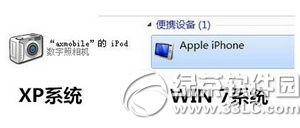爱思助手识别不到设备怎么办
01-09
在你的手机插入数据线连接电脑之后,打开爱思助手但是无法识别设备或者显示设备连接超时,这种情况一般是设备连接不稳定或者是电脑服务、驱动出现异常导致的,可以根据下面的解决方法排查。
一、数据线和电脑USB接口正常状态
请确认您的数据线是苹果正版数据线,而不是山寨或者是假的,如果是假的可能会导致USB连接不稳定,会出现突然断开的现象。
连接后断开可能是USB连接不稳定,建议把数据线插电脑机箱后置USB接口之后重试。
二、电脑端是否安装iTunes和设备是否正常
确认一下您的电脑是否有安装好iTunes,如果没有安装iTunes需要先下载最新版本的iTunes安装,安装后,连接设备后电脑会安装驱动。
如果电脑已经有安装好iTunes,爱思助手依旧无法连接,确认手机是否有屏幕锁,如果有请解除屏幕锁,插拔手机并且在手机上点信任。
如果你是有密码锁住了或者是iPhone已停用是没办法读取到设备信息的,可进入DFU模式或者恢复模式来连接设备直接进行刷机或者其他操作。
三、确认电脑驱动是否正常
3.1、因为iPhone连接爱思助手需要iTunes驱动,如果是电脑的iTunes驱动异常会导致连接不上,首先点击“我的电脑”右键,选择“管理”,弹出的界面选择“服务和应用程序”,点击“服务”查看是否有安装“Apple Mobile Device Service”(或者Apple Mobile Device),这是苹果移动设备的驱动,链接不上手机有可能就是因为此服务未正常启用。
如果服务未启动,就右键点击“启动”。如果已启动,右键此服务,点击“重新启用”,之后重启爱思助手,然后连接iPhone/iPad到电脑试试。如果重启服务提示出错,请完整卸载iTunes再安装。
3.2、请确认您的设备连接电脑后,手机在充电(确保数据线良好),并且“我的电脑”里有iPhone特征识别“XXX的iPhone数字照相机(XP)”或者“Apple iPhone(Win 7)”(如下图),如果没有那就可能是电脑USB驱动问题或者数据线连接问题。
3.3、请确认我的电脑设备管理器下没有打感叹号的驱动!
请右键点击【我的电脑】—管理—设备管理器—通用串行总线控制器—Apple Mobile Device USB Driver,有没有叹号,如果有,请右键更新驱动。
如果在“通用串行总线控制器”下未列出Apple Mobile Device USB Driver,则需要手动安装一下驱动:
1、点击“设备管理器”中的“便携设备”,然后右键 Apple iPhone、Apple iPad 或 Apple iPod 条目,然后从快捷键菜单中选取更新驱动程序。
2、点击“浏览计算机以查找驱动程序软件”。
3、点击“从计算机的设备驱动程序列表中选取”。
4、点击“从磁盘安装”按钮。(如果“从磁盘安装”选项未显示,请选取“移动电话”或“存储设备”等设备类别(如果列出),然后点按“下一步”。“从磁盘安装”按钮随即显示。)
5、在“从磁盘安装”对话框中,点击“浏览”按钮。
6、浏览打开至以下文件夹:C:Program FilesCommon FilesAppleMobile Device SupportDrivers。
7、双击“usbaapl”文件。(如果使用的是 64 位版本的 Windows,则此文件为“usbaapl64”。如果此处没有看到“usbaapl64”,或者如果没有“Drivers”文件夹,请在“C:Program Files (x86)Common FilesAppleMobile Device SupportDrivers”中另行查找)。
8、点击“从磁盘安装”对话框上的“确定”。
9、点击“下一步”并完成驱动程序安装步骤。之后重新插拔确认系统是否正确识别设备。
四、也有时候可能是iTunes的驱动不完整或者被误删,需要完整卸载一次iTunes后再重新安装iTunes后试试。
由于iTunes中涉及到多个相互依存的组件,因此请按照以下顺序,在"控制面板"->"程序和功能"中卸载iTunes和相关组件(把所有发布者为Apple Inc的程序全部卸载),卸载完成之后再重新安装iTunes。
最后再重新打开爱思助手就可以连接到设备。如果以上的方法都无法连接,有可能是数据线或者电脑USB接口的原因,可以尝试换数据线或者换USB接口重新连接。